电脑怎样录制音频 Win10如何录制电脑内部播放的声音
更新时间:2023-12-08 15:42:35作者:xiaoliu
在如今数码科技飞速发展的时代,电脑已经成为我们生活中不可或缺的一部分,除了日常工作和娱乐,我们有时候还需要将电脑内部播放的声音进行录制,用于制作教学视频、播客等。很多人并不清楚在Windows 10操作系统下,如何进行电脑内部声音的录制。本文将为大家介绍一些简单的方法和工具,帮助大家轻松实现这一目标。
方法如下:
1右键单击桌面下方的喇叭图标,点击“打开声音设置”。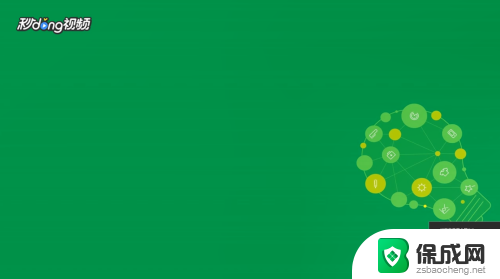 2在打开的设置界面右侧,选择“声音控制面板”。
2在打开的设置界面右侧,选择“声音控制面板”。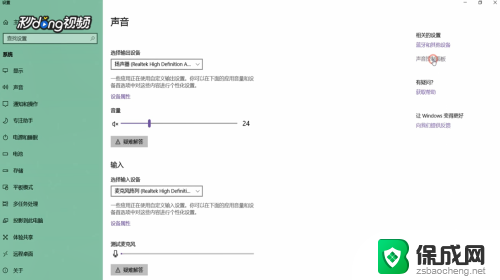 3在打开的窗口中切换到“录制”选项卡,选择“立体声混音”,将其启用。
3在打开的窗口中切换到“录制”选项卡,选择“立体声混音”,将其启用。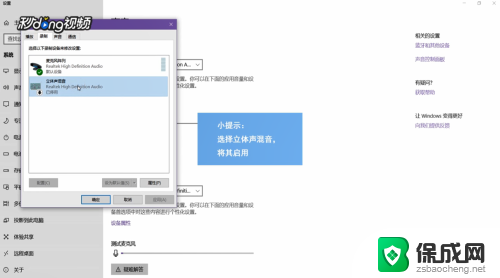 4在开始菜单的搜索框中输入“录音机”,打开该应用。将要录制的视频或音频打开,点击录制键开始录制,录制结束后停止录音即可。
4在开始菜单的搜索框中输入“录音机”,打开该应用。将要录制的视频或音频打开,点击录制键开始录制,录制结束后停止录音即可。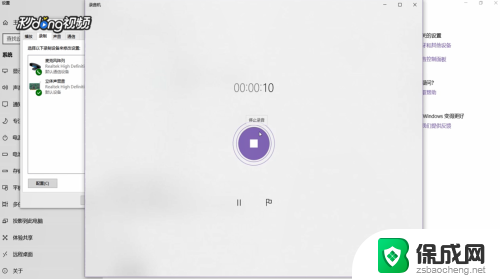
以上就是电脑如何录制音频的全部内容,如果遇到这种情况,你可以按照小编的操作进行解决,非常简单快速,一步到位。
电脑怎样录制音频 Win10如何录制电脑内部播放的声音相关教程
-
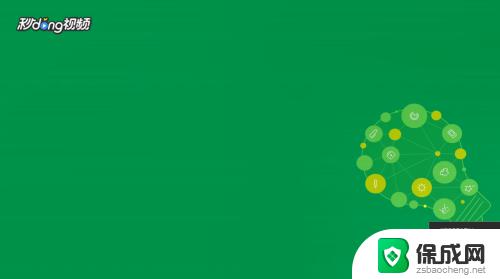 win10录制屏幕声音 Win10电脑内录制播放声音的步骤
win10录制屏幕声音 Win10电脑内录制播放声音的步骤2023-10-26
-
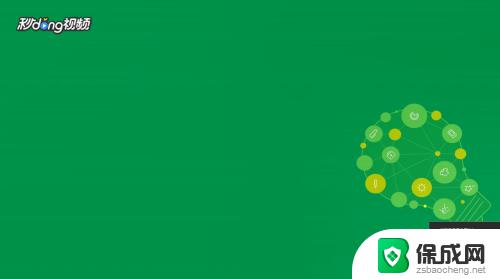 win10声音录制 如何在Win10上录制电脑里播放的声音
win10声音录制 如何在Win10上录制电脑里播放的声音2023-10-21
-
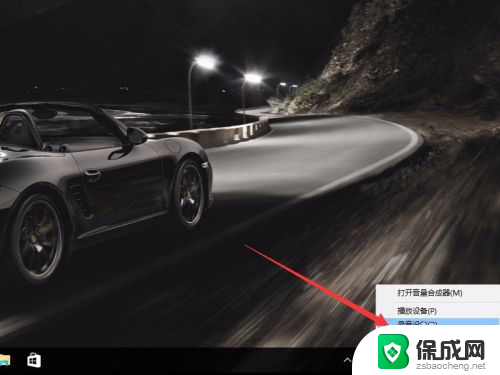 win10录制电脑播放的声音 WIN10内录声音的设置方法是什么
win10录制电脑播放的声音 WIN10内录声音的设置方法是什么2023-12-19
-
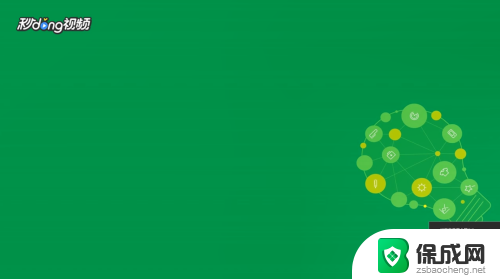 如何录屏电脑的声音 Win10系统如何录制电脑内部播放的声音
如何录屏电脑的声音 Win10系统如何录制电脑内部播放的声音2023-12-13
-
 屏幕录制如何录音 Win10录制视频时怎么同时录制系统声音
屏幕录制如何录音 Win10录制视频时怎么同时录制系统声音2024-05-10
-
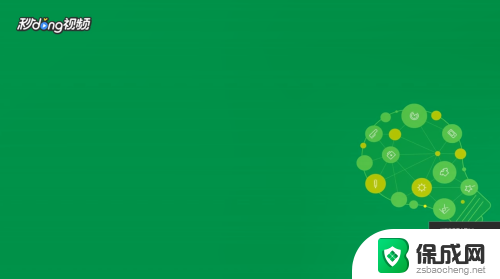 windows如何录制电脑的声音 Win10录制电脑声音教程
windows如何录制电脑的声音 Win10录制电脑声音教程2024-07-02
- 电脑屏幕录制声音 Win10录屏时怎样设置录制系统声音
- win10录制系统声音 在Win10上如何录制电脑里的声音
- 笔记本电脑录屏怎么录声音 Win10录屏时如何录制系统声音
- 屏幕录制怎么录制声音 win10录屏时怎么设置系统声音录制
- win10删除输入法语言 windows 10 系统删除输入法的步骤
- 任务管理器 黑屏 Win10任务管理器结束任务后黑屏解决方法
- 磁盘加锁怎么解除 Windows10系统磁盘加密解密设置方法
- 如何调电脑屏幕亮度win10 电脑屏幕亮度调整步骤
- 电脑中软键盘怎么打开 win10系统如何打开软键盘
- 怎么设置windows不自动更新 怎样可以让win10系统不自动更新
win10系统教程推荐
- 1 磁盘加锁怎么解除 Windows10系统磁盘加密解密设置方法
- 2 扬声器在哪打开 Windows10怎么检测扬声器问题
- 3 windows10u盘启动设置 win10电脑设置U盘启动方法
- 4 游戏系统老电脑兼容性 win10老游戏兼容性设置方法
- 5 怎么通过ip地址访问共享文件夹 win10共享文件夹访问速度慢怎么办
- 6 win10自带杀毒软件如何打开 win10自带杀毒软件如何使用
- 7 闹钟怎么设置音乐铃声 win10电脑更换闹钟铃声方法
- 8 window10屏幕保护怎么设置 电脑屏幕屏保设置方法
- 9 win10打印背景颜色和图像 win10打印网页时怎样设置背景颜色和图像
- 10 win10怎么调成护眼模式 win10护眼模式颜色设置